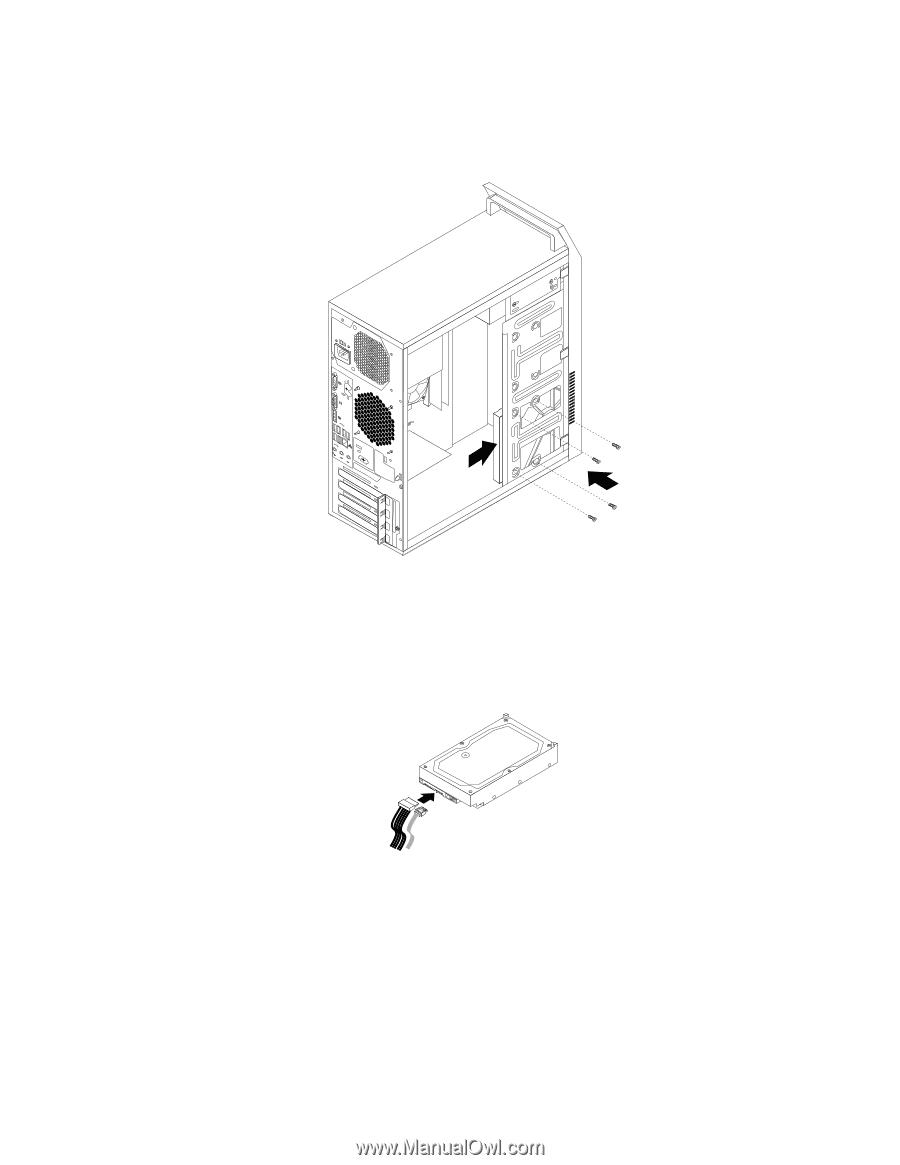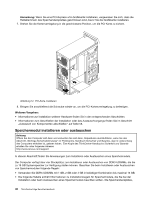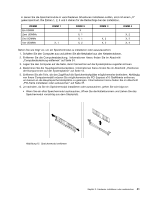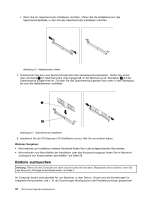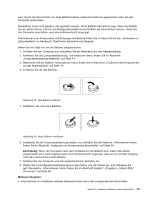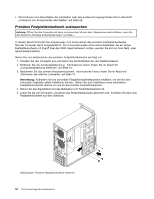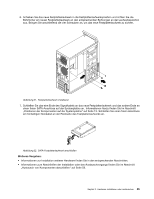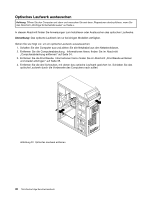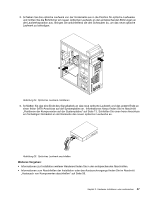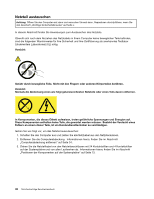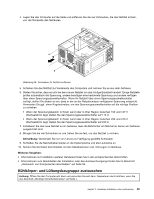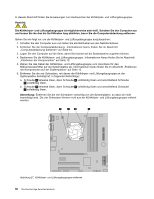Lenovo ThinkCentre Edge 91 (German) User Guide - Page 57
Weiteres Vorgehen
 |
View all Lenovo ThinkCentre Edge 91 manuals
Add to My Manuals
Save this manual to your list of manuals |
Page 57 highlights
6. Schieben Sie das neue Festplattenlaufwerk in die Festplattenlaufwerksposition und richten Sie die Bohrlöcher am neuen Festplattenlaufwerk an den entsprechenden Bohrungen an der Laufwerksposition aus. Bringen Sie anschließend die vier Schrauben an, um das neue Festplattenlaufwerk zu sichern. 5 6 7 8 3 4 Abbildung 21. Festplattenlaufwerk installieren 7. Schließen Sie das eine Ende des Signalkabels an das neue Festplattenlaufwerk und das andere Ende an einen freien SATA-Anschluss auf der Systemplatine an. Informationen hierzu finden Sie im Abschnitt „Positionen der Komponenten auf der Systemplatine" auf Seite 13. Schließen Sie einen freien Anschluss am fünfadrigen Netzkabel an der Rückseite des Festplattenlaufwerks an. Abbildung 22. SATA-Festplattenlaufwerk anschließen Weiteres Vorgehen: • Informationen zur Installation weiterer Hardware finden Sie in den entsprechenden Abschnitten. • Informationen zum Abschließen der Installation oder des Austauschvorgangs finden Sie im Abschnitt „Austausch von Komponenten abschließen" auf Seite 58. Kapitel 5. Hardware installieren oder austauschen 45